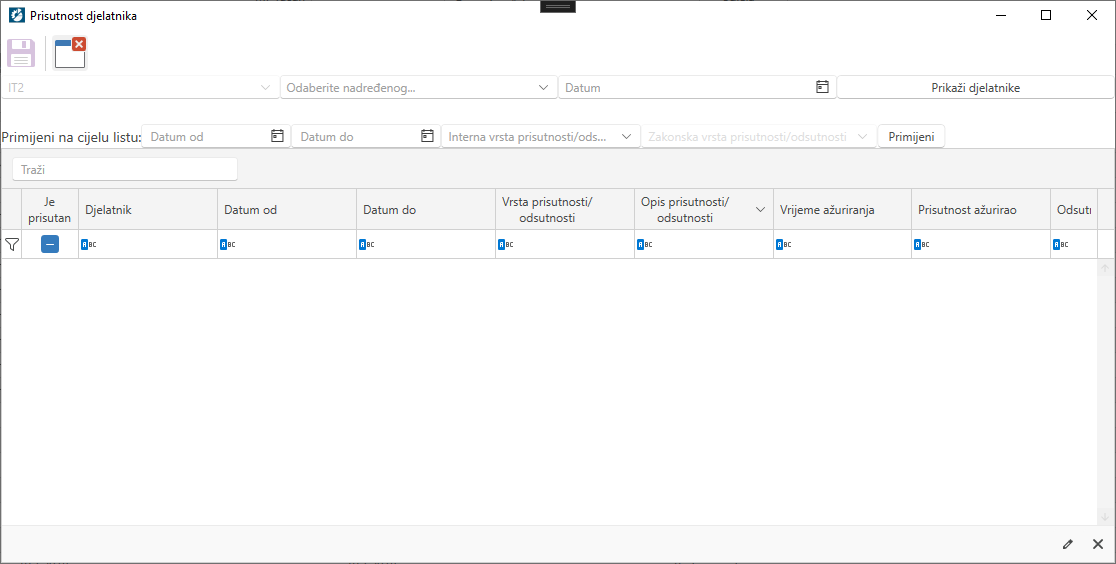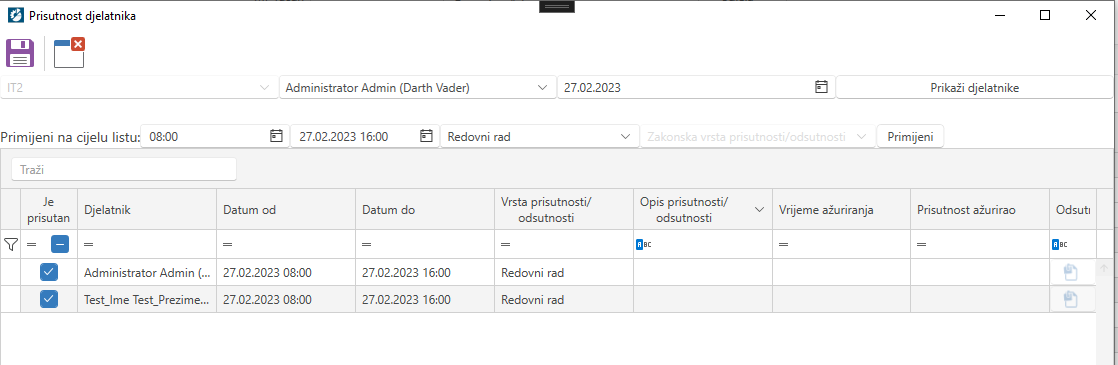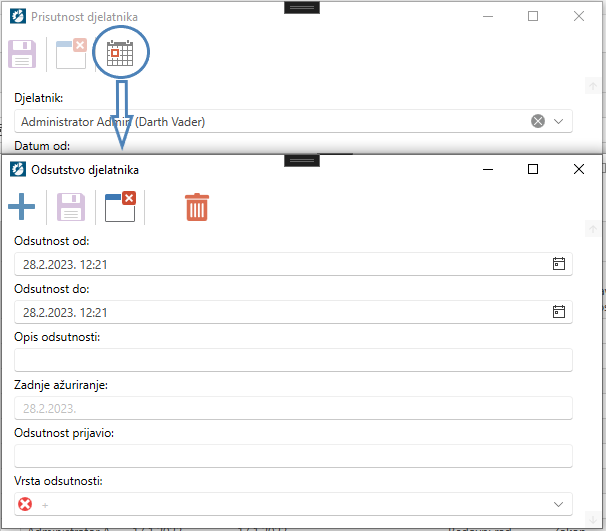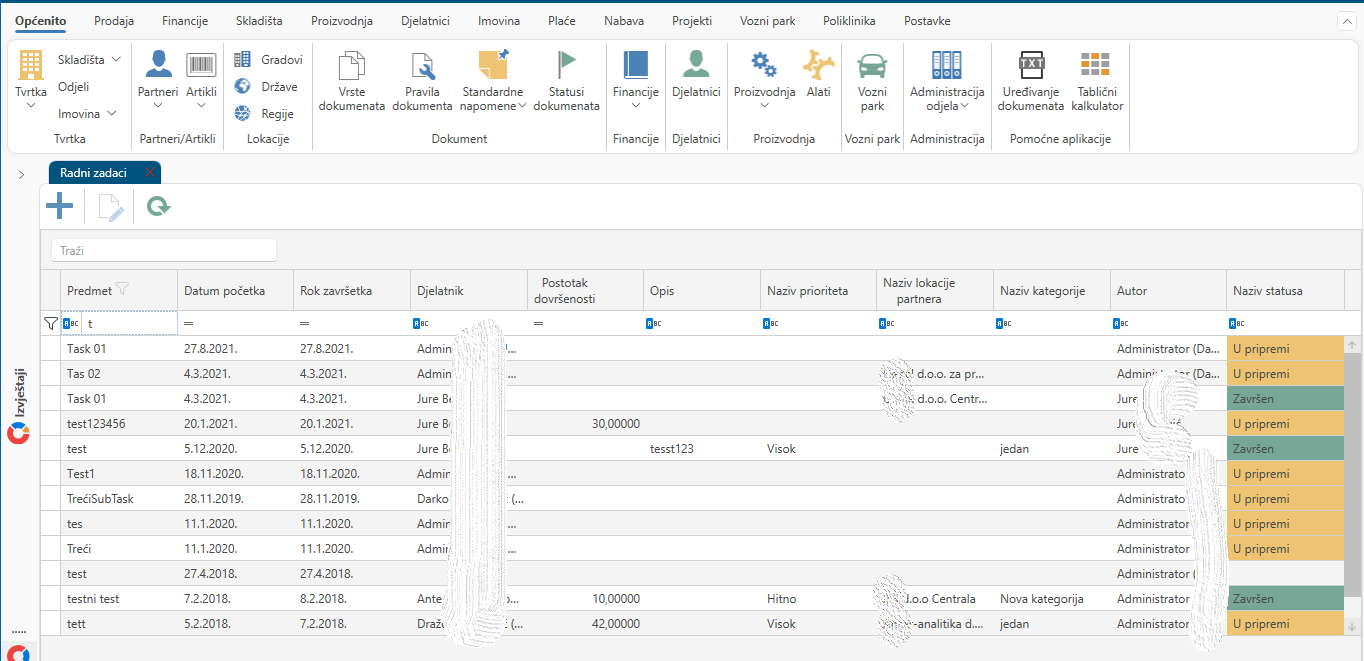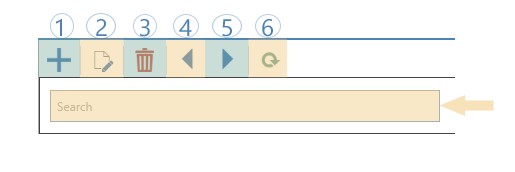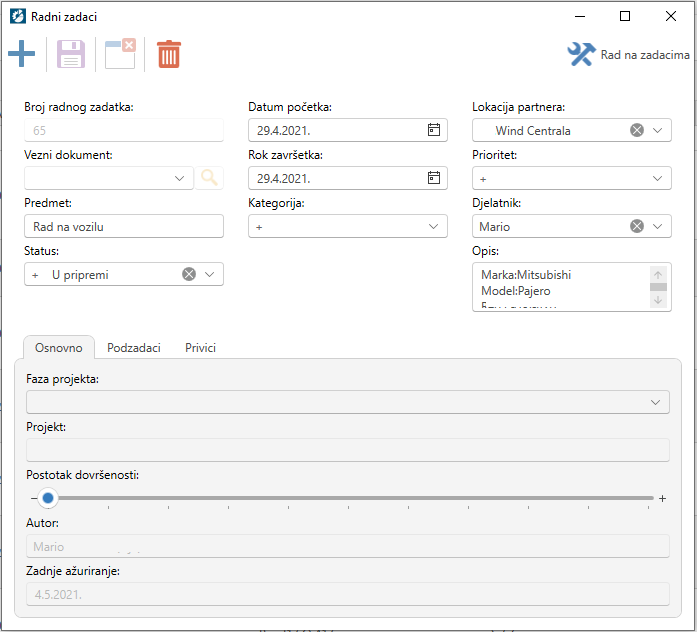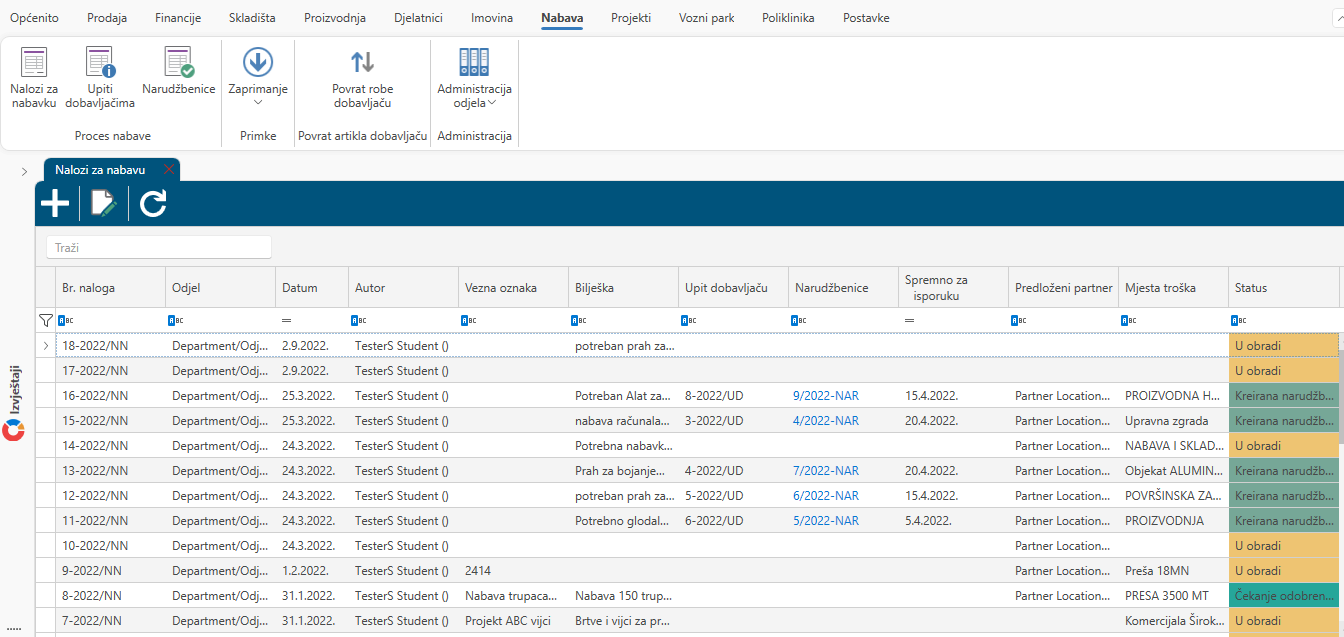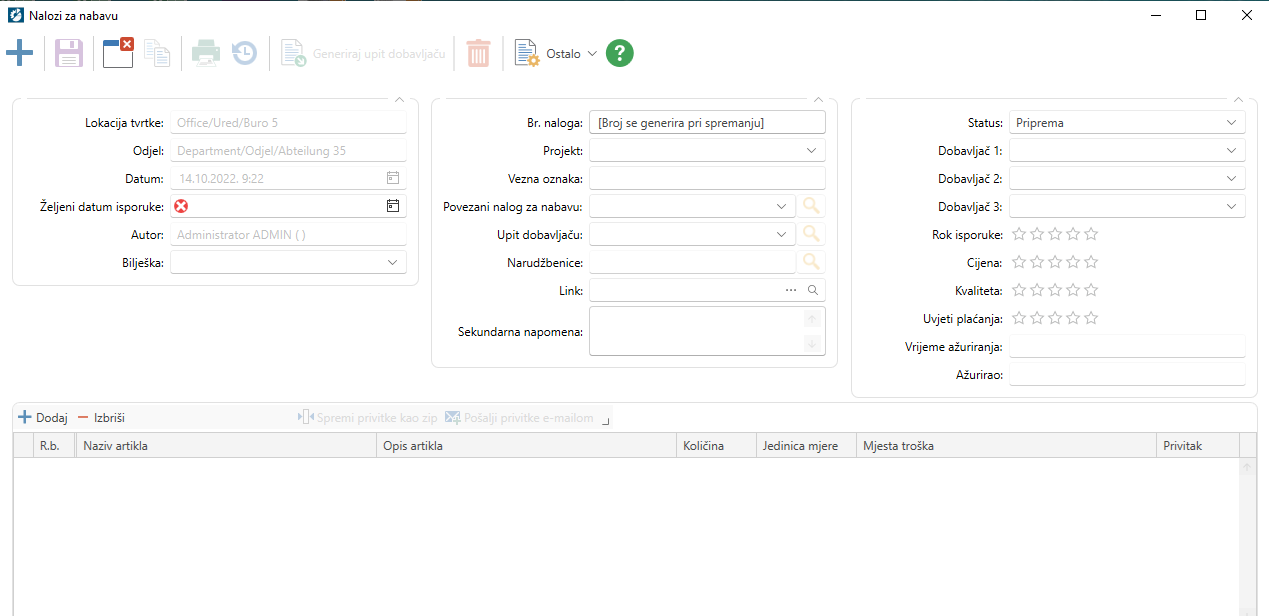Administracija odjela
Svi odjeli tvrtke koji su u FactorOne raspoređeni prema karticama u gornjem dijelu ekrana sadrže dio koji se odnosi na administraciju odjela kao na slici ispod.
Slika: Administracija odjela
Administracija odjela odnosi se na djelatnike, njihovu odsutnost/prisutnost tijekom radnog vremena, radne zadatke, prekovremene sate, kao i naloge za nabavu.
Prisutnost/odsutnost djelatnika
Kako bi zamijenili upravljanje evidencije djelatnika (tko je prisutan/odsutan na poslu, u koliko sati djelatnik izašao sa radnog mjesta i sl.) u papirnom obliku, na jednostavan način možete pratiti evidenciju odsutnosti/prisutnosti djelatnika kroz FactorOne.
Prisutnost djelatnika omogućuje voditelju grupe djelatnika jednostavno kreiranje i prikaz prisutnosti/odsutnosti za svakog djelatnika.
Klikom na Prisutnost djelatnika otvara vam se ekran sa popisom prisutnosti djelatnika kao na slici ispod.
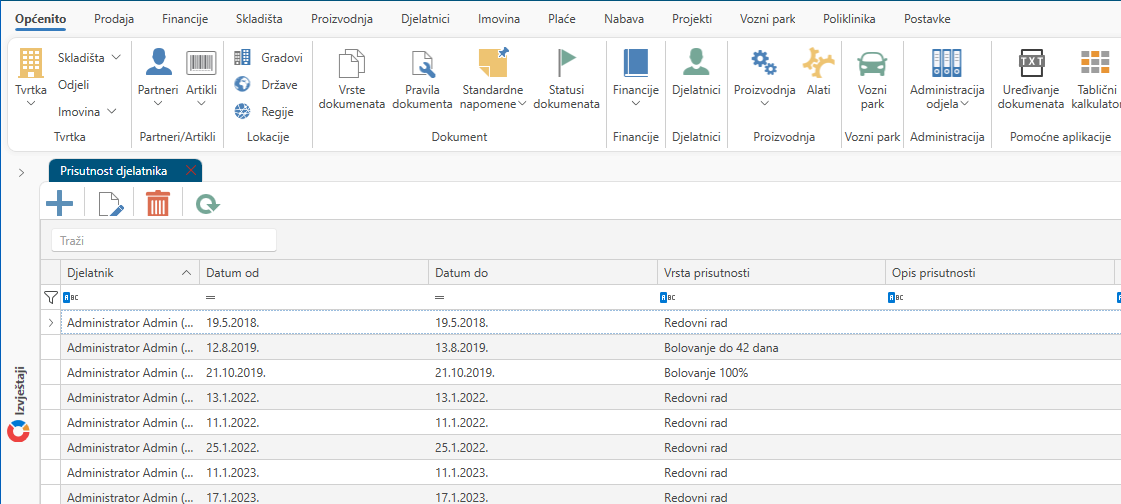
Ako želite kreirati novu prisutnost djelatnika za određeni dan, klikom na plus (+) u gornjem lijevom kutu (kao na prethodnoj slici) otvoriti će se ekran za unos prikazan na sljedećoj slici
Na ekranu birate nadređenog te datum i vrijeme prisutnosti, te filtrirate radno vrijeme i internu vrstu prisutnosti, kako bi odabrani podatak primijenili na cijelu listu.
Nakon što ste popunili prethodna označena polja, prikazati će vam se lista svih djelatnika kao na slici ispod.
Sa lijeve strane naziva djelatnika nalazi se kvačica kojom softver automatski pretpostavlja da su svi djelatnici na poslu. Međutim, ako djelatnik nije na poslu cijeli dan tada otkvačite kvačicu, a u stupcu Vrsta prisutnosti/odsutnosti odaberete razlog neprisutnosti djelatnika nakon čega u lijevom gornjem kutu spremite kreiranu prisutnost/odsutnost za odabrani dan.
Napomena:
Važno je razlikovati odsutnost djelatnika cijeli dan sa posla i odsutnost djelatnika tijekom radnog vremena (tzv. izlaznica).
Izlaznicu za djelatnika kreirate nakon spremanja prisutnosti/odsutnosti, klikom na mali dokument koji se nalazi u gornjem dijelu ekrana. Nakon što ste kliknuli, otvoriti će vam se ekran za unos vremena trajanja odsutnosti.
Jednostavno unesete datum i vrijeme izlaska sa radnog mjesta te datum i vrijeme povratka na radno mjesto, odaberite vrstu odsutnosti (privatno ili poslovno) te spremite na gumb u lijevom gornjem kutu.
Kroz radne zadatke možete rasporediti rad više djelatnika na istom projektu/zadatku. Zadatak dodjeljujete djelatniku (uglavnom voditelj odjela) koji raspoređuje rad na zadatku jednom ili više djelatnika. Važno je napomenuti da se svaki zadatak može podijeliti na podzadatke. Klikom na opciju Radni zadaci
otvoriti će vam se ekran sa popisom postojećih zadataka/podzadataka kao na slici ispod.
U ovom dijelu prikazane zapise možete uređivati, pretražiti, brisati ili dodati novi, koristeći prikladne gumbe kao na idućoj slici.
Detaljnije o mogućnostima ovih gumbova možete vidjeti na:
Pretraga i uređivanje zapisa u FactorOne
Ako želite kreirati novi radni zadatak za određenog djelatnika, klikom na znak (+) otvoriti će vam se ekran za unos podataka novog radnog zadatka (slika ispod)
Slika: Novi radni zadatak
U ovom dijelu dodjeljujete naziv radnom zadatku, delegirate djelatnika, možete učitati određene privitke, kao i dodijeliti podzadatke.
Na ekranu unosite podatke vezane uz radni zadatak kao što su datum početka i završetka zadatka, djelatnik koji će obavljati radni zadatak, opis, privitak za navedeni zadatak i sl. Na prethodnoj slici možete vidjeti izgled ekrana za kreiranje zadatka, gdje u donjem djelu postoji dio koji se odnosi na podzadatke.
Nalozi za nabavu
Osnovni zadatak naloga za nabavu je opskrbiti tvrtku sirovinama, građevinskim materijalima, pomoćnim materijalima, strojevima, aparatima itd.
Primjerice, ako je uočena potreba nabavljanja neke robe/materijala, nalogodavac koji naručuje robu/materijal kreira nalog te ga prosljeđuje odjelu Nabave. U odjelu Nabave djelatnici prikupljaju ponude te šalju upit dobavljačima. Nakon što roba/materijal stigne u tvrtku kreira se dokument o zaprimanju robe.
Klikom na opciju Nalozi za nabavu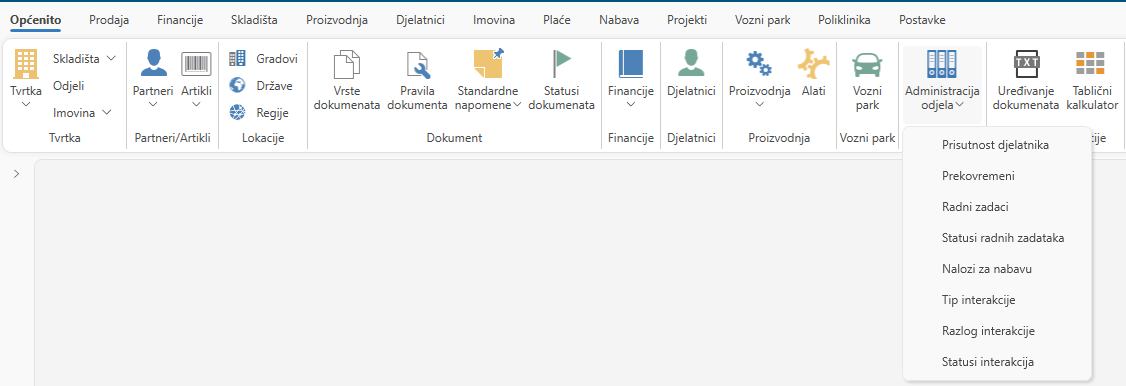
otvara vam se ekran sa popisom postojećih naloga za nabavu kao na slici ispod.
Ako želite kreirati novi nalog za nabavu za vaš odjel klikom na znak (+) u gornjem lijevom kutu otvoriti će vam se ekran za kreiranje novog naloga za nabavu kao na slici ispod.
Klikom na Dodaj unosite potrebne stavke (artikle) na nalog. Artikl birate u polju Naziv artikla ako isti postoji u bazi. U suprotnom, glavne karakteristike artikla unosite u Bilješku stavke. Za artikl unosite potrebnu količinu i jedinicu mjere. Privitak kao što su ponude, slike artikla i sl. možete učitati da bi opisali navedeni artikl.
Polja u zaglavlju dokumenta „Dobavljač 1, 2, 3“ možete unijeti ako poznajete dobavljača vašeg artikla, da bi olakšali posao djelatnicima u odjelu nabave.
Nakon što unesete artikle, status promijenite iz „Pripreme“ u „U obradi“ te spremite dokument klikom na gumb u gornjem lijevom kutu. Time je vaš posao završen, ne možete dodavati stavke, a nalog poslan u odjel Nabave koji dalje obrađuje dokument.
Nakon što nabava obradi vaš nalog, točan datum isporuke vaših stavki možete vidjeti na listi svih naloga u stupcu Spremno za isporuku.
Na početnom ekranu imate mogućnost ocijeniti dobavljača odnosno njegove karakteristike kao što su cijena, kvaliteta i dr. koje kasnije možete koristiti prilikom kreiranja izvještaja ili analiza partnera
Ako nalog sadrži veći broj stavki koje se često nabavljaju, postoji opcija „kloniranje. Opcija kloniranje naloga omogućuje nalogodavcu da nalog sa navedenim stavkama jednim klikom miša transformira u novi nalog sa identičnim stavkama (koje može uređivati) te ga pošalje u daljnju obradu.
Na prikazu naloga za nabavu, klikom na broj narudžbenice možete otvoriti istu te pogledati detalje narudžbe.